タッチパネルドライバをインストールする, キャリブレーションをする, Fdu2101t – Eizo DuraVision FDU2101 / FDU2101T 取扱説明書 User Manual
Page 10
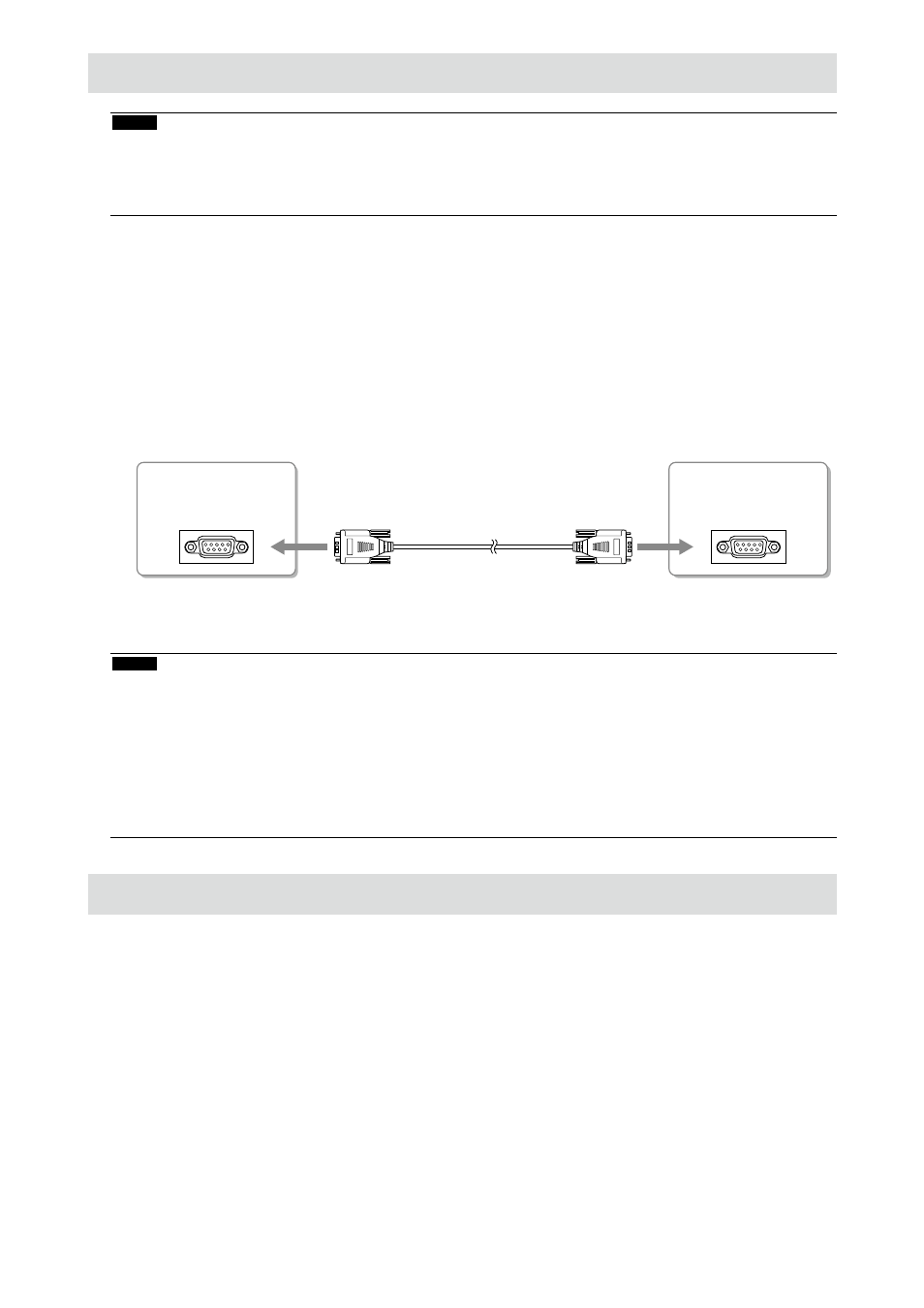
8
タッチパネルドライバをインストールする
(FDU2101T)
注意点
• タッチパネルドライバをインストールする場合、ユーザーアカウントに「コンピュータの管理者」権限が必要と
なります。
• ドライバのアップデートなどのため、タッチパネルドライバを再インストールする場合は、ドライバをアンイン
ストールし、コンピュータを再起動してからインストールしてください。
1.
他のタッチパネルドライバをインストールしている場合は、アンインストールしま
す。
2.
CD-ROMの指示に従って、タッチパネルドライバをインストールします。
タッチパネルドライバのインストール方法については、タッチパネルドライバの取扱説明書(CD-
ROM内)を参照してください。
3.
RS-232Cケーブルを使って、コンピュータとモニターを接続します。
ケーブル接続後、各コネクタの固定ねじを最後までしっかりと回して、確実に固定してください。
モニター側コネクタ
RS-232Cポート
コンピュータ側
コネクタ
RS-232Cポート
RS-232Cケーブル
4.
コンピュータを再起動します。
注意点
• 再起動後、次の手順でデバイスの設定をおこなってください。詳細はタッチパネルドライバの取扱説明書(CD-
ROM内)を参照してください。
1.「スタート」-「すべてのプログラム」-「DMC」-「DMCタッチパネル設定ツール」をクリックして、「タッチ
パネルドライバ プロパティ」画面を表示します。
2.「シリアルデバイスの追加」をクリックし、新しいシリアルデバイスを登録します。
3.「デバイス」をクリックし、「接続ポート」で使用するCOMポート番号を指定します。
4.「適用」をクリックします。
5.「閉じる」をクリックします。
キャリブレーションをする
(FDU2101T)
タッチパネルドライバの取扱説明書(CD-ROM 内)に従って、キャリブレーションをおこないます。